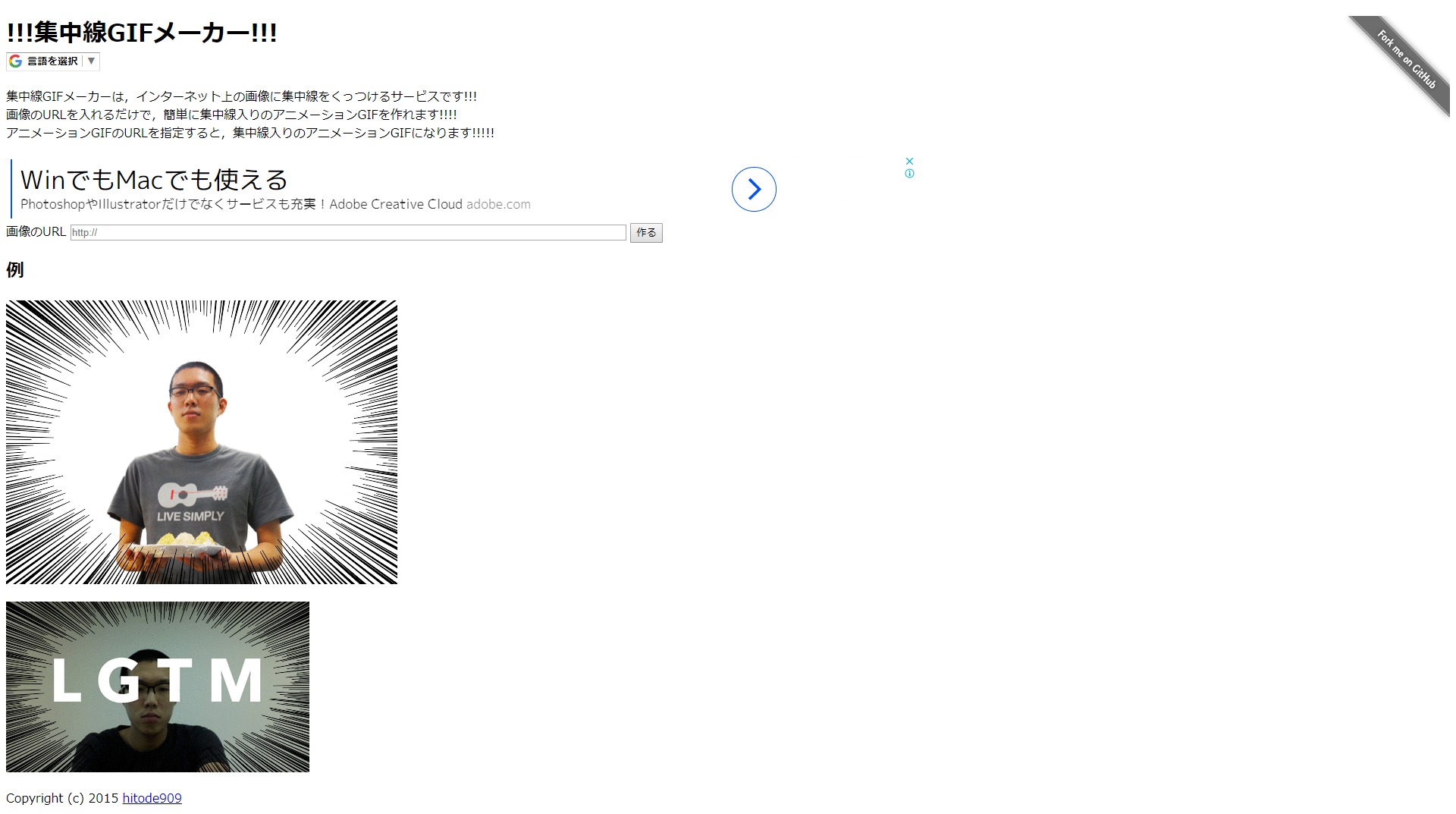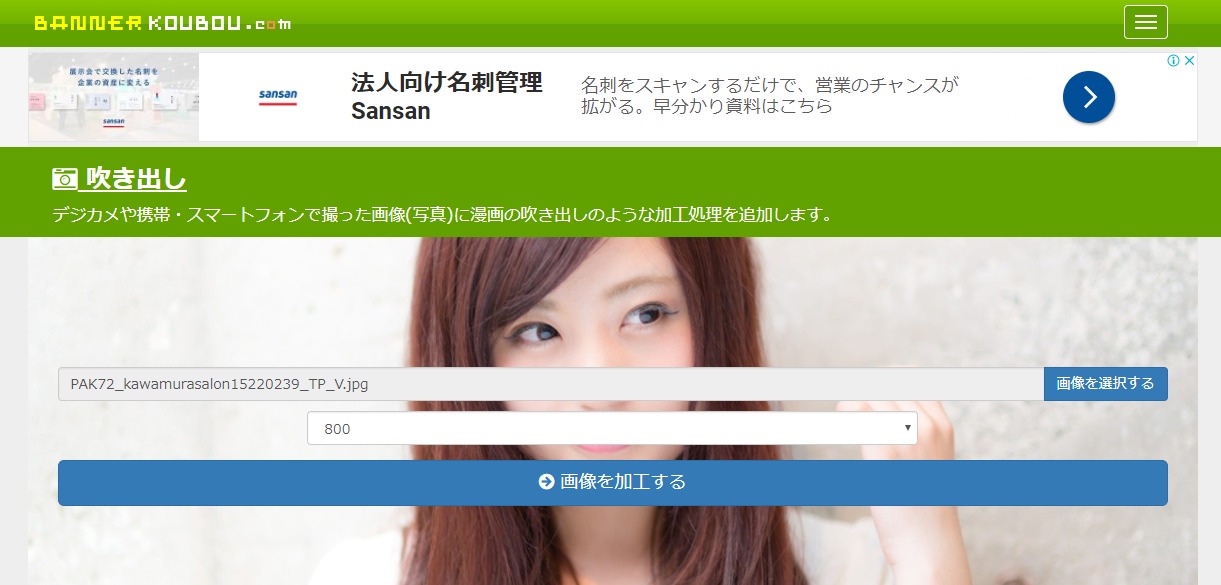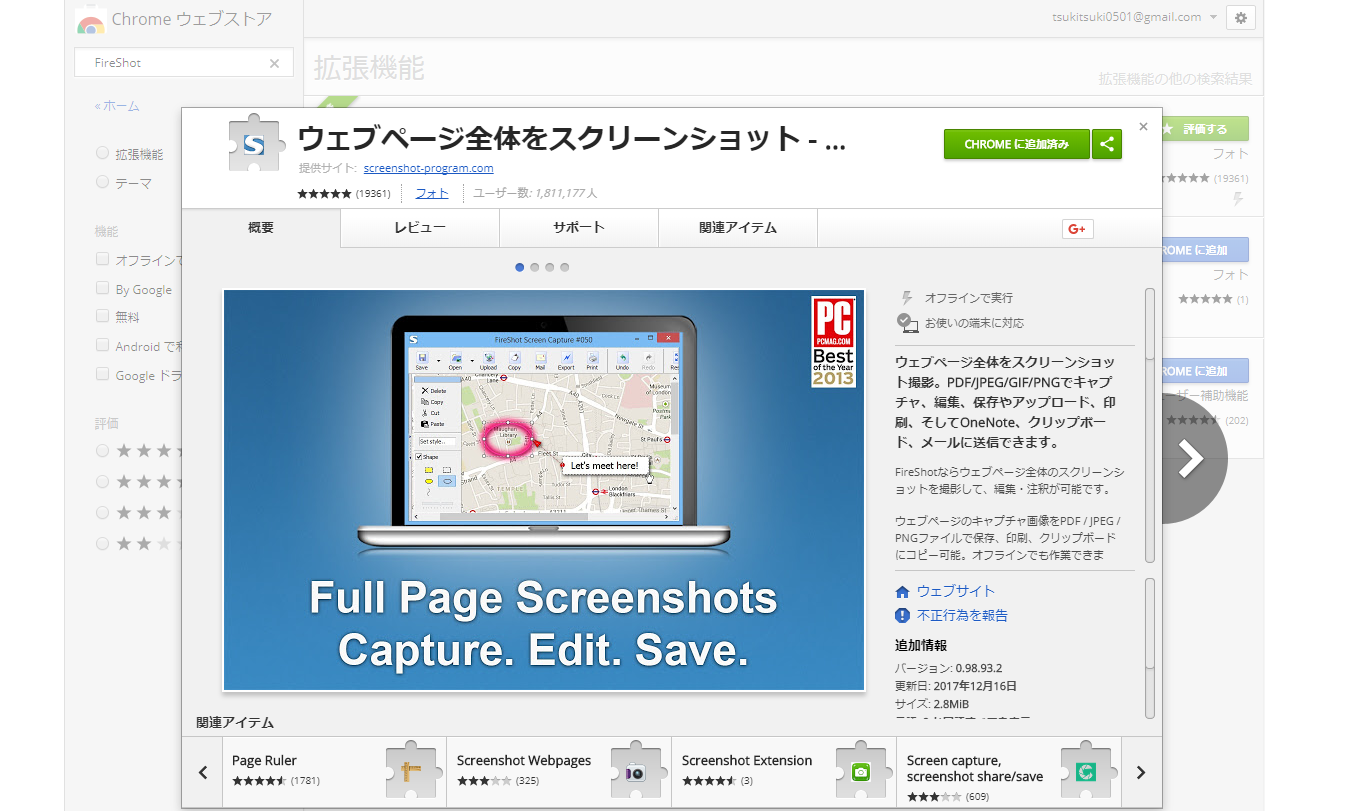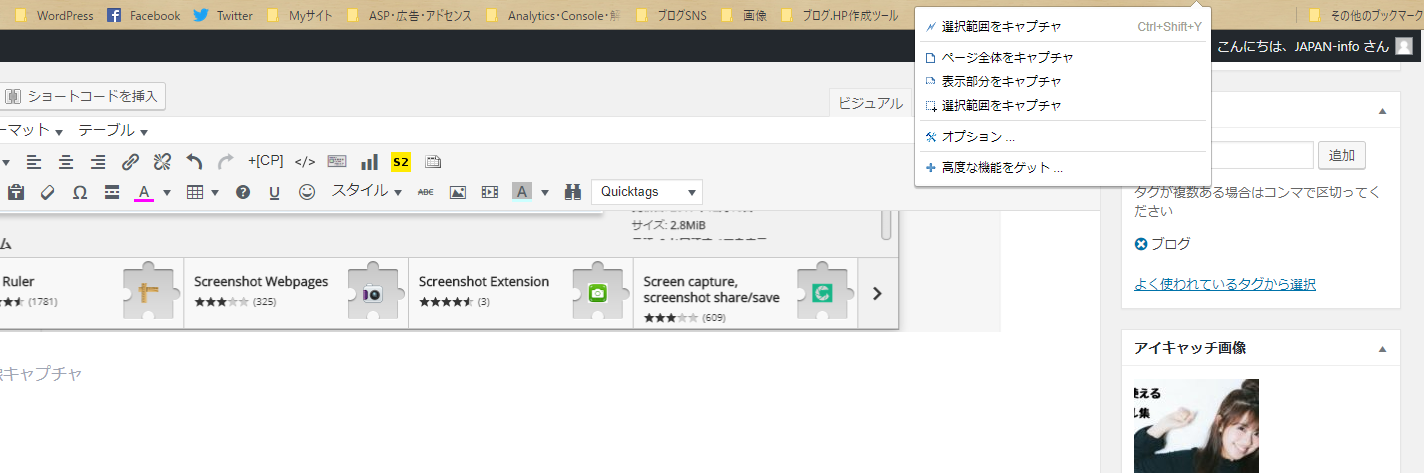僕が、ブログの記事を書く時に使っている便利な無料ツールを紹介します。
いろんなツールを使った中から年間600記事以上書いて辿り着いた無料ツールです。
以下に紹介するツールを使えば、ブログでいろんな表現が出来ますよ。
本文ではこのようなツールをご紹介します。
- アイキャッチ作成
- 画像ダウンロード
- イラストダウンロード
- 似顔絵・イラスト作成
- 画像加工
- GIF作成
- スクリーンショット
ブックマークなどしてご活用してくださいね。
この記事の目次
無料アイキャッチ作成
canva
canvaはこちらからご利用できます。
説明
この記事のアイキャッチもcanvaを使っています。
アイキャッチは普段はフォトショップを使っているのですが、出先のPCとかでフォトショップが使えない時はこのcanvaを使っています。
お友達のブロガーでは、このcnavaをメインにアイキャッチやバナーを作っている人が多いですよ。
会員登録も各種SNSが使えますし簡単にログインできます。
直感的に操作できるし、何と言ってもおしゃれな素材が揃っているのでデザインに自信がない人も操作を勧めるだけでいい感じの画像ができますよ。
エクセルやペイントショップなどのソフトよりは簡単におしゃれな画像が仕上がるので一押しです。
画面・インターフェイス
canvaより画像キャプチャ
出来上がり画像サイズを指定できます。
画像はJPGかPNGが選べます。
アイキャッチの画像は、SNSでも縦横が切れにくい728px✕381pxですよ。
これは絶対です。
canvaより画像キャプチャ
作業画面です。
cnavaを使った作品例

JAPAN-infoは普段はPhotoshopエレンメンツ使っています。
出先でPhotoshopが使えない時にcanvaを使っています。
プロのようなデザインが希望ならこっちのツールのほうがおすすめですよ
無料画像系
アイキャッチにしても記事中の挿絵でもいい感じの写真が欲しい時ありますよね?
そこで使っているのが以下のサイトです。
pixabay ←大人気
pixabay はこちらからご利用できます。
説明
ブロガーやアフィリエイター等が御用達のおしゃれな画像から面白い画像までなんでも揃う無料画像サイトです。
欲しいイメージの写真が数多くあると思います。
画像サイズも選べてダウンロードもめっちゃ簡単です。
メンバー登録など無しで使えるのも嬉しいですね。
海外のサイトですが日本語検索に完全対応しています。
画面・インターフェイス
pixabayより画像キャプチャ
海外のサイトです。
おしゃれな画像が揃っていますよ。
ぱくたそ
ぱくたそはこちらからご利用できます。
説明
このぱくたそは、日本人のモデルさんが数多く掲載されています。
ブロガーのための無料素材集と言ってもいいほど、ブログに使える素材があります。
登録なしでS・M・Lと各サイズをサクッとダウンロード出来るのも便利なポイントです。
画面・インターフェイス
ぱくたそより画像キャプチャ
広告
写真AC
写真ACはこちらからご利用できます。

説明
メールアドレスかSNSで登録できる無料画像サイトです。
画像の多さも種類も定評ある割りと昔からあるサイトです。
ただ、ダウンロードがZIP形式のフォルダーでされるので解答して画像を取り出す手間があります。
登録やダウンロードの方法に多少の手間はありますが、画像の多さと種類があるので欲しい画像が他のサイトに無かった場合は使っています。
写真ACより画像キャプチャ
無料イラストダウンロード系
イラストAC
イラストACはこちらからご利用できます。

説明
使い方は、一つ前に紹介した写真ACと同じです。
メールアドレスかSNSで登録できる無料イラストサイトです。
イラストの多さも種類も定評ある割りと昔からあるサイトです。
写真ACと同様、ダウンロードがZIP形式のフォルダーでされるので解答して画像を取り出す手間があります。
登録やダウンロードの方法に多少の手間はありますが、イラストの無料サイトではダントツでイラストの種類が多いことからよく使うサイトです。
イラストACより画像キャプチャ
無料似顔絵イラスト作成系
Charatore
はこちらからご利用できます。
説明
登録無しで似顔絵をサクッと作りたい時に便利なサイトです。
パーツを組み合わせるだけで、ものの5分もあれば無数にキャラクターが作れますので重宝しています。
イラストのテイストもクセもなくブログに入れても自然になじみます。
実際に作った似顔絵(イラスト)














無料画像加工(エフェクト)系
photoFunia
photoFuniaはこちらからご利用できます。
説明
登録無しで、オシャレな海外のポスター風のエフェクトがかけられるサイトです。
手持ちの画像にエフェクトをかけて見違えるような雰囲気にすることが出来ます。
おもしろいGIFやクールなGIFも作れますので結構頻繁に使っています。
photoFuniaより画像キャプチャ
実際に作ってみた画像



使い方を説明した記事を書いていますのでどうぞ。
BANNER KOUBOU.com
BANNER KOUBOU.comはこちらからご利用できます。
説明
登録無しで画像加工からモザイク加工、白黒、トイカメラなど様々なエフェクトがかけられます。
BANNER KOUBOU.comより画像キャプチャ
出来る画像加工機能
広告
無料GIF(動く画像)作成
BANNER KOUBOU.com GIF
BANNER KOUBOU.com GIF はこちらからご利用できます。
説明
登録無しで超簡単にGFが作れます。
使いたい画像を複数用意してUPするだけです。
BANNER KOUBOU.com GIF より画像キャプチャ
実際作った画像

このサイトの使い方を記事にしていますのでどうぞ。
!!!集中線GIFメーカー!!!
!!!集中線GIFメーカー!!!はこちらからご利用できます。
説明
これも登録無しで使えるサイトです。
動く集中線が一瞬で出来ます。
動く集中線?ですか?
コレです。
コレを作るサイトです。

集中線メーカーより画像引用
無料吹き出し作成
BANNER KOUBOU.com 吹き出し
BANNER KOUBOU.com吹き出し はこちらからご利用できます。
バナー工房吹き出しから画像キャプチャ
↑必ずこのページをブックマークしてください。
BANNER KOUBOU.comのトップページからだとわかりにくい人もいるのでこのページから任意の画像を選んでください。
説明
BANNER KOUBOUシリーズは、登録なし商用可能ですので安心してお使いいただけます。
画像に吹き出しはブロガーとしては大定番だと思いますのでご活用ください。
直感的に操作できますよ。
吹き出し加工した画像

無料会話形式用の丸くり抜きツール
クロッパー
クロッパーはこちらからご利用できます。
説明
会話形式を使いたい時に、喋っている人の顔を丸い枠で囲いたい時ありませんか?
そうですね、見せたほうが早いですね。
これです。

『お~~い、あかねちゃん。こんな風に丸く出来るぞ~~。』

『そうなんですね 星野さん。』
クロッパーより画像キャプチャ
使い方
ポイントは画像作成オプションで丸形を選ぶだけです。
無料スクリーンショット
FireShot Chromeの拡張機能(エクステンション)
FireShot はこちらからご利用できます。

説明
WindowsでMacでもChromeがあれば使えます。
Chromeの拡張機能ですのでChromeを通して開いているページのスクリーンショットが撮れます。
ページの一部分だけとかページ全体、見えているところだけとか撮れるので便利ですよ。
Chromeの拡張機能検索結果より画像キャプチャ
Chromeツールバーより操作します。
WindowsであればSnapCrab for Windowsの方が最強ですが、これはダウンロードしないといけないのとMacでは使えないのでこの記事ではオススメしませんでした。
【ブログに使える超厳選無料ツール集】のまとめ
最低限、pixabayとBANNER KOUBOUがあればなんとかなります。
が、しかし
ココで紹介した無料ツールを使えばもっともっと表現が広がるでしょう。
この記事をブックマークしておくと、何がどんな事ができるツールかひと目で分かるのでおすすめですよ。
よくありがちなのが、とりあえずツールごとにブクマしといて実際使う時にブクマの表示名と用途が一致しない…。
これでは残念なのでぜひこのページをブクマしてくださいね。
広告



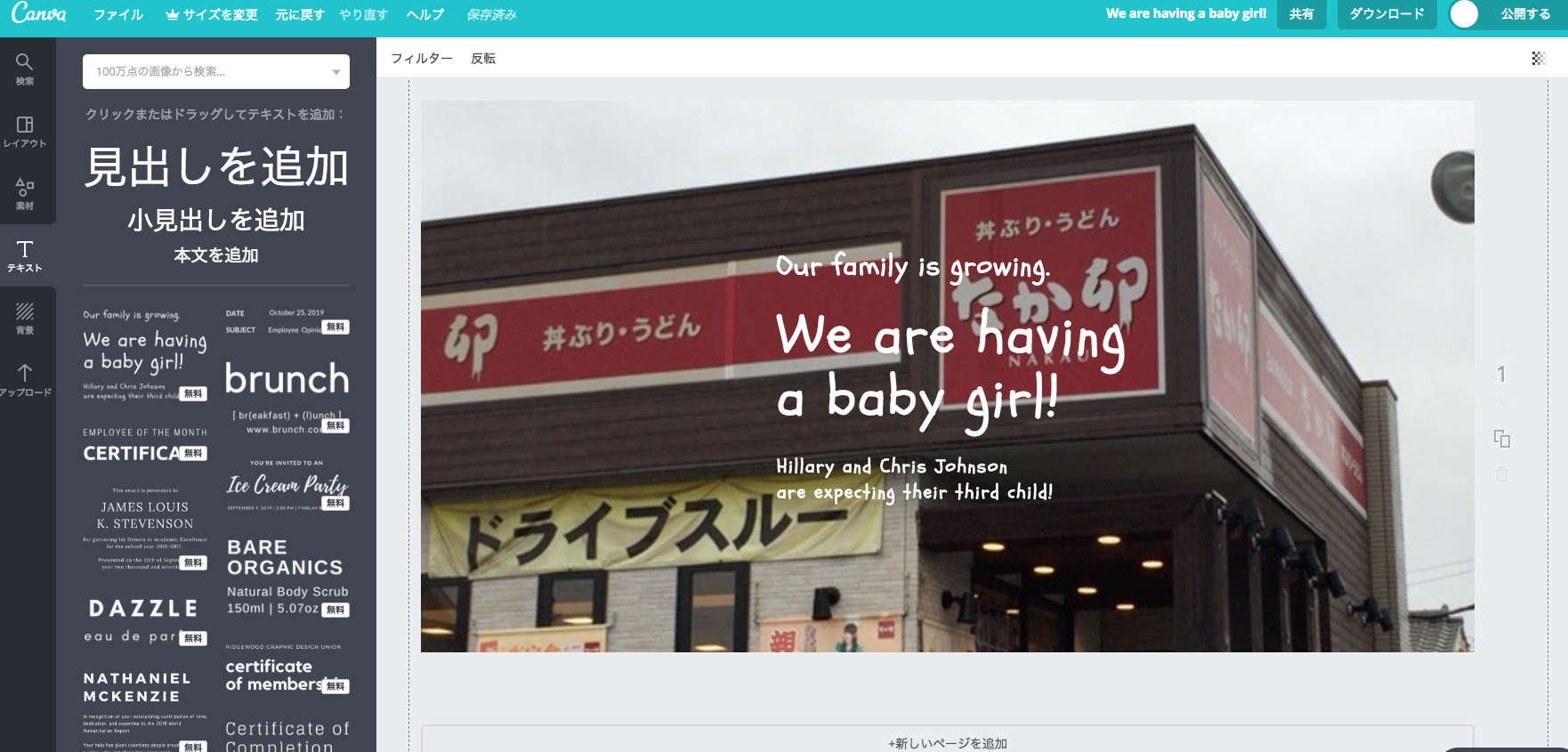


ダウンロードOK-https___www.photo-ac.com_.jpg)
ダウンロー_-https___www.photo-ac.com_main_search.jpg)